有时候由于工作需要,常在PPT中应用个性化模板,那么在PPT中如何新建自定义PPT主题呢?我们一起来看看吧!首先打开PPT演示文稿,创建四张空白文档(连按四下enter键),点击工作栏【视图......
2022-05-05 183 自定义PPT主题
下面这个高大上的图形应该是怎么制作的?方法还算简单,给大家汇报一下。

具体操作如下:
第一步,首先画一个圆,然后画一个环形,环形要足够的大,把这两个图形的轮廓都去掉。
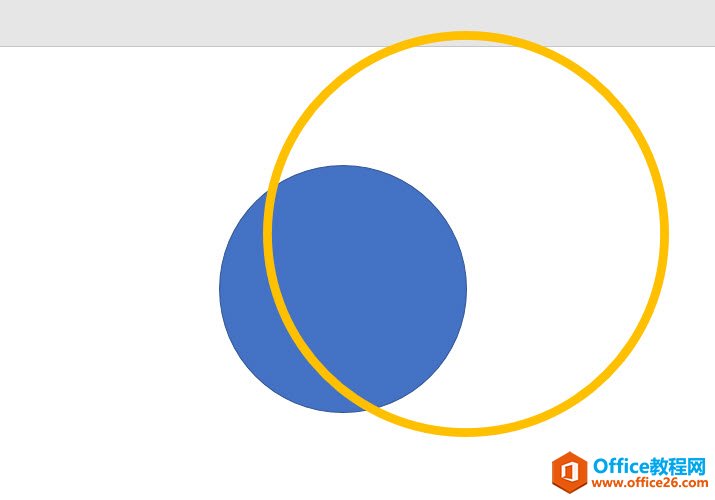
然后也是本技巧的难点,注意观察环形与圆形的相交部分的位置。注意复制出来的环形的位置及大小都会不一样。这一步需要大家多加练习。
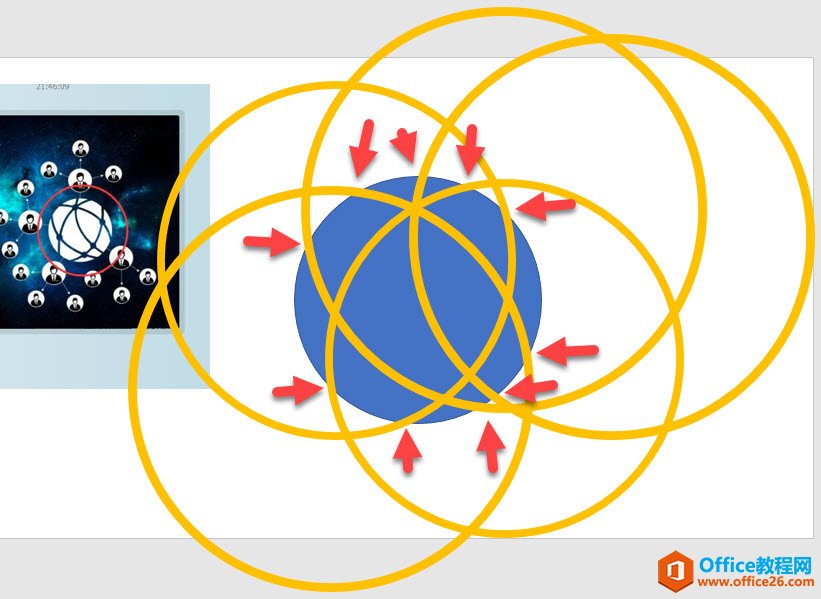
位置调整好后,Ctrl+A全选图形,然后在格式中点击拆分按钮。看下面动图的操作:
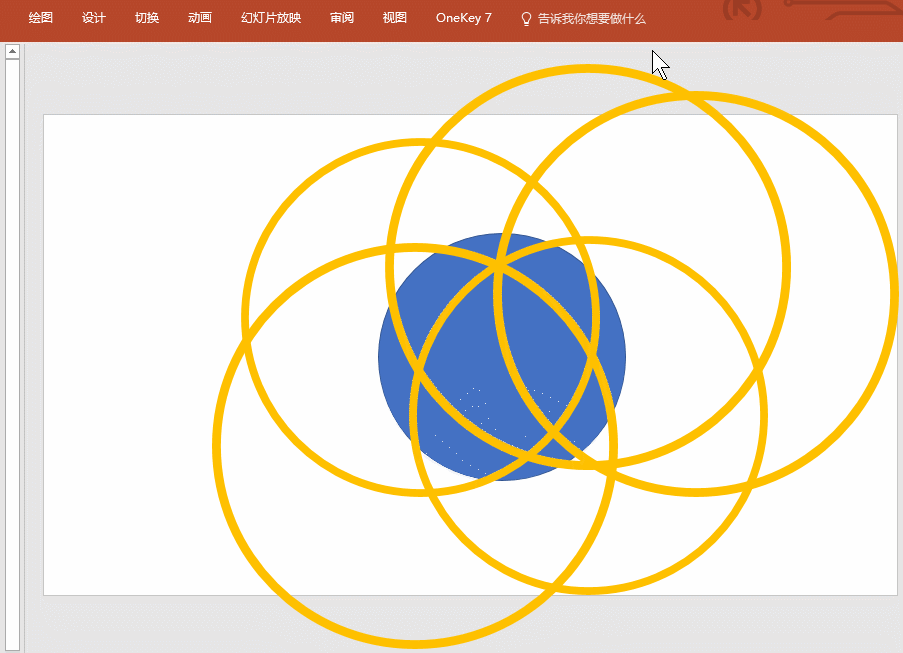
拆分后,把多余的图形删除。结果如下,然后把所有的图形选中,在格式中利用联合,将其图形变成一个图形。

然后绘制上圆形,调整大小,然后选中所有蓝色圆形,主要不要选取黄色区域。
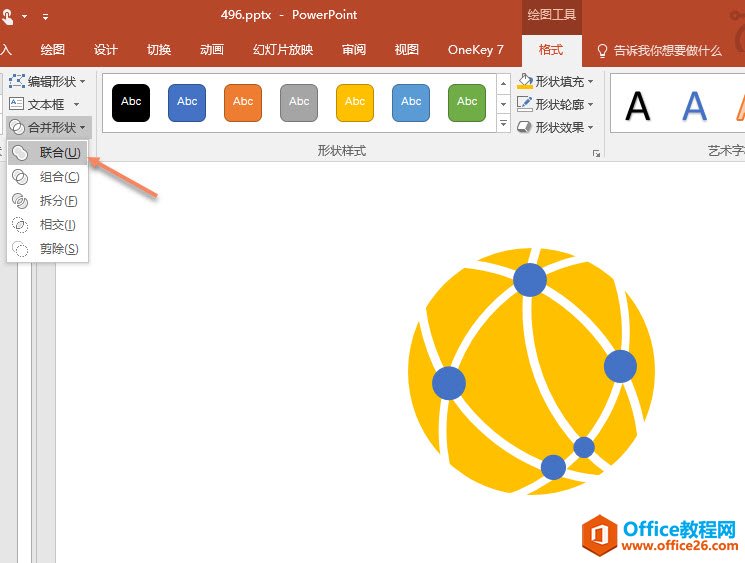
接下来ctrl+A 选中所有图形,然后在格式中使用剪切功能。注意看动图操作:
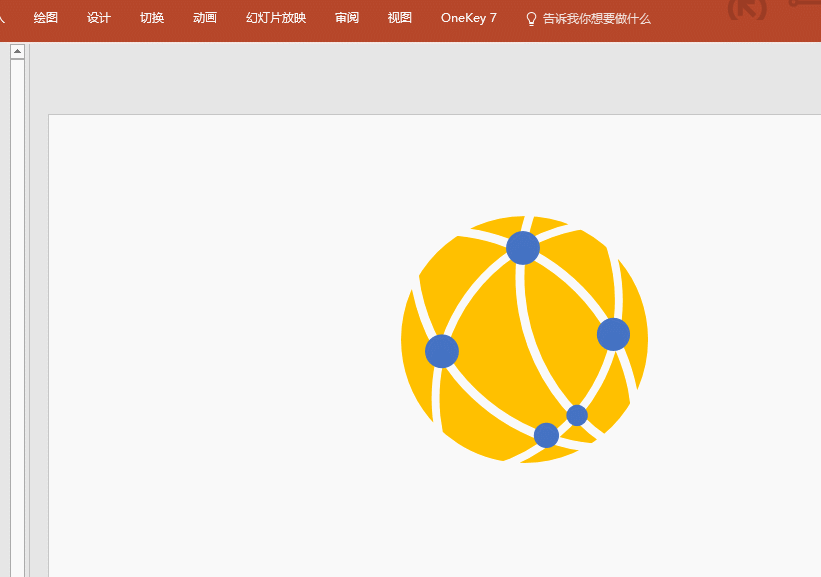
最后一步,最后的图形设置为白色,设置背景后,完美。
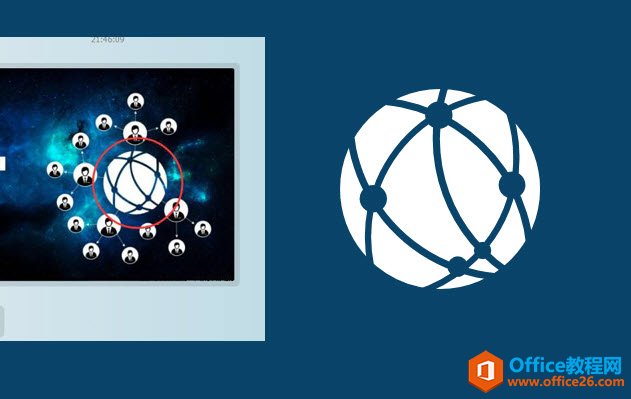
总结:仔细观察图形的组织构成,利用PPT2013版本的图形布尔功能,实现对复杂图形的制作。
相关文章

有时候由于工作需要,常在PPT中应用个性化模板,那么在PPT中如何新建自定义PPT主题呢?我们一起来看看吧!首先打开PPT演示文稿,创建四张空白文档(连按四下enter键),点击工作栏【视图......
2022-05-05 183 自定义PPT主题

我们有时候在使用PPT过程中需要在PPT中批量插入图片三种方法,你知道怎样在PPT中批量插入图片吗?今天小编就教一下大家在PPT中批量插入图片三种方法。一、把多张图片批量插入到一张幻灯......
2022-05-05 355 PPT批量插入图片

如何在PPT中绘制倒金字塔的逻辑表达效果老规矩,方法看看效果。是一个倒金字塔逻辑思路表达,表达经过层层筛选总结,最后合作得以实现的表达。这种有立体的环形的金字塔怎么绘制呢?......
2022-05-05 491 PPT绘制倒金字塔效果

用PPT演示文稿的操作中,我们会根据需要进行背景设置,如果想使用电脑上的图片,例如团队照片、网上下载的图片,我们该怎么操作呢?第一步,在页面空白处,点击右键,点击【设置背景......
2022-05-05 261 PPT背景